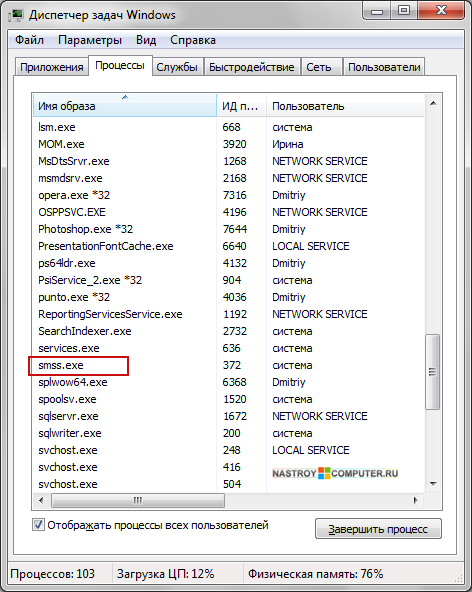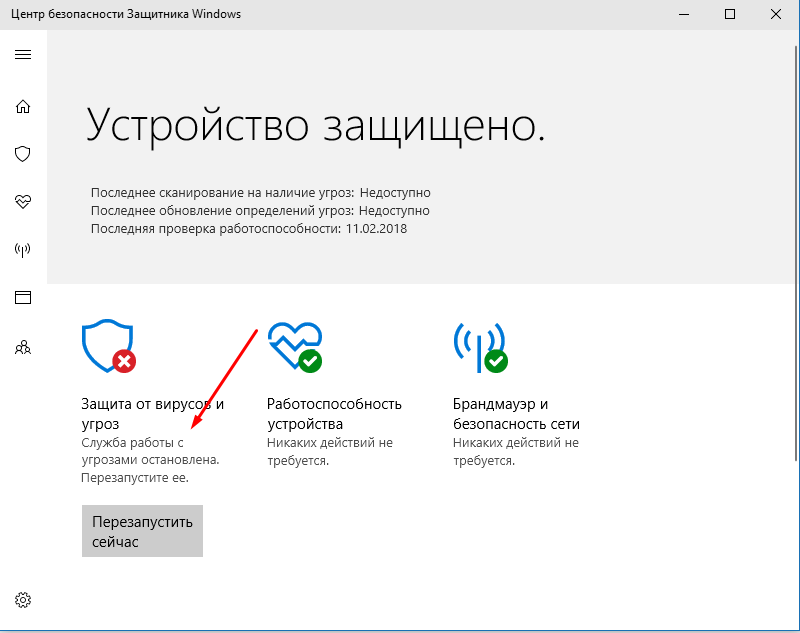Запустите диспетчер задач на своем ПК с Windows, и вы обнаружите, что в фоновом режиме работает множество системных процессов. Обычно нет причин беспокоиться об этих файлах и процессах, о том, что они делают, или сомневаться в их безопасности, если только они не влияют на производительность вашего ПК.
Даже если ваш интерес вызывает странный фоновый процесс, который ведет себя странно, определить его безопасность может быть сложно. Системный процесс, такой как smss.exe, обычно связан с неоправданно высокой загрузкой процессора и графического процессора. В этом руководстве мы объясним, что делает smss.exe и как проверить, есть ли на вашем компьютере безопасная версия файла.
Что такое smss.exe и для чего он нужен?
smss.exe — это исполняемый файл, который отвечает за работу подсистемы диспетчера сеансов (или диспетчера сеансов Windows). Это важный компонент операционной системы Windows, который запускается сразу после нажатия кнопки питания. Он отвечает за создание пользовательских сеансов и мониторинг других важных системных процессов, чтобы убедиться, что они работают правильно.
Например, smss.exe приведет к сбою вашего компьютера, если csrss.exe или winlogon.exe неисправны или неожиданно перестанут работать, что приведет к ошибке Blue Screen of Death (BSOD) . Точно так же ваш компьютер может зависнуть, если файл smss.exe поврежден или отсутствует. Это демонстрирует важность процесса подсистемы диспетчера сеансов.
Несмотря на то, что это жизненно важный системный файл, необходимый вашему компьютеру для правильной работы после запуска, бывают случаи, когда файл smss.exe становится пагубным для здоровья и производительности вашего ПК. В следующем разделе вы узнаете, как узнать, безопасен ли исполняемый файл Session Manager Subsystem на вашем компьютере.
Smss.exe безопасно?
Подсистема диспетчера сеансов — один из многих системных процессов, запускаемых при нажатии кнопки питания ПК. Это помогает вашему компьютеру правильно загружаться и наводит порядок для других программ. После этого он остается в фоновом режиме и отслеживает состояние важных системных процессов.
smss.exe потребляет крошечную и ничтожную часть ресурсов вашего ПК. Это законный файл, который не вызывает никаких проблем или проблем с производительностью. Если вы обнаружите, что процесс потребляет безумное количество ресурсов ЦП или замедляет работу вашего компьютера, вероятно, вредоносная программа маскируется под smss.exe.
Киберпреступники иногда называют вредоносное ПО по имени законных системных файлов, чтобы избежать обнаружения системой безопасности вашего ПК и антивирусным программным обеспечением. Вы можете определить легитимность файла smss.exe, проверив его местоположение на локальном диске и проверив его цифровую подпись.
Как проверить местоположение smss.exe и цифровую подпись
1. Запустите диспетчер файлов ( Ctrl + Shift + Esc ) и перейдите на вкладку « Подробности ». Щелкните правой кнопкой мыши smss.exe и выберите « Свойства».
Либо перейдите на вкладку « Процессы », щелкните правой кнопкой мыши диспетчер сеансов Windows и выберите « Свойства».
2. На вкладке « Общие » проверьте расположение файла и убедитесь, что в нем указано C: \ Windows \ System32 или C: \ Windows или C: \ Windows \ System32 \ Event Agent \ Bin.
3. Перейдите на вкладку «Цифровая подпись», проверьте список «Подпись» и убедитесь, что в нем указано « Microsoft Windows Publisher».
Как и многие другие системные процессы, встроенные в Windows 10, исполняемый файл smss.exe находится в каталоге C: \ Windows \ System32 . Для ПК под управлением более старых или устаревших операционных систем (Win 7 / Win 8 / Win 8.1) вы можете найти smss.exe, расположенный в C: \ Windows или C: \ Windows \ System32 \ Event Agent \ Bin.
Если исполняемый файл Session Manager Subsystem находится в какой-либо папке, отличной от упомянутых выше, это определенно вирус. Запустите его через средство безопасности или немедленно удалите со своего компьютера. Вы должны сделать то же самое, если файл не имеет цифровой подписи Microsoft Windows Publisher.
Как исправить и заменить smss.exe
Как упоминалось ранее, ваш компьютер может работать со сбоями, генерировать случайные ошибки и отказываться во время использования, если файл подсистемы диспетчера сеансов отсутствует или поврежден. Если файл smss.exe заражен вредоносным ПО, случайно удален или удален с вашего компьютера антивирусом, вы можете исправить (или заменить) его, используя указанные ниже инструменты и методы.
1. Исправьте smss.exe с помощью средства проверки системных файлов (SFC)
Система Windows File Checker (SFC) представляет собой отличный инструмент для восстановления поврежденных файлов. Он сканирует ваш компьютер и заменяет поврежденные системные файлы. Для получения эффективных результатов Microsoft рекомендует запускать средство обслуживания образов развертывания и управления ими (DISM) перед запуском средства проверки системных файлов, особенно если на вашем компьютере установлена Windows 10, Windows 8 или Windows 8.1.
Для более старых ОС вы можете запустить SFC напрямую (см. Шаг 3 ниже).
1. Щелкните правой кнопкой мыши кнопку «Пуск» и выберите « Командная строка (администратор)» в меню быстрого доступа.
2. Вставьте команду ниже в консоль и нажмите Enter.
DISM.exe /Online /Cleanup-image /Restorehealth
Эта команда предложит инструменту DISM предоставить файлы, необходимые для исправления и замены поврежденных файлов. Этот процесс может занять несколько минут, поэтому подождите, пока не получите сообщение об успешном выполнении, прежде чем запускать следующую команду.
3. Вставьте команду ниже в консоль и нажмите Enter
sfc /scannow
Windows просканирует ваши системные файлы и заменит все найденные поврежденные файлы. Этот процесс в равной степени занимает несколько минут; не закрывайте окно командной строки, пока сканирование не будет завершено на 100%.
2. Запустите служебную программу проверки диска.
Системные файлы могут быть повреждены, если на вашем жестком диске есть поврежденный сектор. Инструмент « Проверить диск» просканирует ваш жесткий диск на наличие неисправных секторов и автоматически исправит их. Вам следует запустить этот инструмент, если SFC не обнаруживает никаких повреждений системного файла и smss.exe продолжает потреблять чрезмерные ресурсы ЦП.
Запустите командную строку от имени администратора, вставьте команду ниже в консоль и нажмите Enter.
chkdsk C: /f /r
3. Переустановите Windows.
Если ни один из вышеперечисленных методов не решает проблему, возможно, вам придется выполнить чистую переустановку Windows в крайнем случае.
Понимание диспетчера сеансов Windows
На этом этапе мы надеемся, что вы теперь понимаете важность подсистемы диспетчера сеансов (или диспетчера сеансов Windows) на вашем ПК с Windows. Если на вашем устройстве установлена оригинальная версия файла smss.exe, беспокоиться не о чем.
Не пытайтесь принудительно остановить, отключить или удалить файл со своего устройства, даже если он загружает ресурсы ЦП и вызывает другие проблемы. Иногда проблему может решить простой перезапуск устройства. Если проблема не исчезнет, когда ваш компьютер снова включится, проверьте местоположение файла, цифровую подпись и просканируйте его антивирусом, прежде чем предпринимать какие-либо действия.
SMSS (аббр. от Шаблон:Lang-en) — подсистема управления Шаблон:Не переведено 5 в Windows NT. Этот компонент не входит в ядро Windows NT, но его работа критически важна для системы. SMSS для своей работы использует NativeAPI. Ядро ожидает освобождение описателя процесса smss.exe в течение 5 секунд. Если это произойдёт раньше, то ядро сгенерирует крах с кодом SESSION_5_INITALIZATION_FAILED.
Процесс SMSS отвечает за:
- инициализацию переменных окружения
- запуск процессов csrss.exe и Winlogon
- контроль работы процесса Winlogon
- запуск программы CHKDSK (Autochk) и других программ, запускаемых из параметра реестра BootExecute
- выполнение «Pending rename operations» — операций по удалению, перемещению или копированию файлов до полной загрузки
- загрузку Known DLL — библиотек для работы windows-приложений (advapi32.dll, user32.dll, kernel32.dll и др.). Если хотя бы одна из этих библиотек не будет загружена, произойдёт экстренная перезагрузка или крах системы.
Windows XP может продолжать работу без запущенного smss.exe, но при этом компьютер будет работать нестабильно. Если этот процесс не может запуститься, Windows XP отображает синий экран смерти с кодом ошибки c000021a.
В Unix’подобных операционных системах роль smss.exe играет Init.
См. также[]
- Шаблон:Не переведено 3
| |
|
|---|---|
| Основные |
Aero • |
| Службы управления |
Архивация и восстановление • |
| Приложения |
Контакты • |
| Игры |
Chess Titans • |
| Ядро ОС |
Ntoskrnl.exe • |
| Службы |
Autorun.inf • |
| Файловые системы |
ReFS • |
| Сервер |
Active Directory • |
| Архитектура |
NT • |
| Безопасность |
BitLocker • |
| Совместимость |
Подсистема UNIX (Interix) • |
From Wikipedia, the free encyclopedia
The Session Manager Subsystem, or smss.exe, is a component of the Microsoft Windows NT family of operating systems, starting in Windows NT 3.1. It is executed during the startup process of those operating systems.
Session initialization[edit]
The Session Manager Subsystem is the first user-mode process started by the kernel. Once started it creates additional paging files with configuration data from HKLM\SYSTEM\CurrentControlSet\Control\Session Manager\Memory Management,[1] the environment variables located at the registry entry HKLM\SYSTEM\CurrentControlSet\Control\Session Manager\Environment, and DOS device mappings (e.g. CON:, NUL:, AUX:, COM1:, COM2:, COM3:, COM4:, PRN:, LPT1:, LPT2:, LPT3:, and drive letters) listed at the HKLM\System\CurrentControlSet\Control\Session Manager\DOS Devices registry key. This can be used to create permanent subst drives.
The manager is responsible for starting the kernel and user modes of the Win32 subsystem. This subsystem includes win32k.sys (kernel-mode), winsrv.dll (user-mode), and csrss.exe (user-mode).[2] Any other subsystems listed in the Required value of the HKLM\System\CurrentControlSet\Control\Session Manager\SubSystems Registry key are also started.
The manager is also responsible for doing any operations that are requested to be done at the start of a session. Commands listed in HKLM\SYSTEM\CurrentControlSet\Control\Session Manager\BootExecute, such as autochk and convert, are executed. These commands are run before services are loaded by later steps of the booting process.[3] Any rename operations queued at HKLM\SYSTEM\CurrentControlSet\Control\Session Manager\PendingFileRenameOperations. This is used to allow previously in-use files (e.g. drivers) to be replaced as part of a reboot.[4]
Starting with Windows Vista, the Session Manager Subsystem creates a temporary instance of itself that launches the Windows Startup Application (wininit.exe) and a second Client/Server Runtime Subsystem (csrss.exe) for Session 0, a session dedicated to system processes. From here, the Windows Startup Application starts the Service Control Manager (services.exe), which starts all the Windows services that are set to «Auto-Start».[4] The application also starts the Local Security Authority Subsystem Service (lsass.exe). Before Windows Vista, these processes where started by Windows Logon instead of the Windows Startup Application.[5]
Once the session is configured, the Session Manager Subsystem starts Winlogon (Windows Logon Application), which is responsible for handling interactive logons to a Windows system, either local or remote.[5]
Operation[edit]
After the boot process is finished, the program resides in memory and can be seen running in the Windows Task Manager. It then waits for either winlogon.exe or csrss.exe to end, at which point Windows will shut down. If the processes do not end in an expected fashion, smss.exe may hang the system, or a bugcheck will occur.[6] It also initiates new user sessions when needed.
The Local Session Manager Service (lsm.exe) sends requests to SMSS through the Asynchronous Local Inter-Process Communication (ALPC) port SmSsWinStationApiPort to start new sessions.
Each time a user logs onto the system, the initial Session Manager creates a new instance of itself to configure a new session. This new process starts a Win32 subsystem and Winlogon process for the new session. This allows for multiple users to logon at the same time on Windows Server systems.[5]
See also[edit]
- List of Microsoft Windows components
init— a similar process in Unix-style systems
References[edit]
- ^ «Troubleshooting the Startup Process». Windows XP Resource Kit. Microsoft Technet. November 3, 2005. Retrieved October 24, 2011.
- ^ Matt Pietrek (1996). «Poking Around Under the Hood: A Programmer’s View of Windows NT 4.0». Microsoft Systems Journal. Archived from the original on November 18, 2012.
- ^ «Troubleshooting the Startup Process». Windows XP Resource Kit. Microsoft Technet. November 3, 2005. Retrieved October 24, 2011.
- ^ a b Ionescu, Alex; Russinovich, Mark; Solomon, David A. (2012). Windows internals, Part 2 (6th ed.). Redmond, Wash.: Microsoft. pp. 522–527. ISBN 978-0735665873.
- ^ a b c Archiveddocs. «Windows Administration: Inside the Windows Vista Kernel: Part 2». learn.microsoft.com. Retrieved 2023-05-13.
- ^ Microsoft Corporation (2007). «Default Processes in Windows 2000». Microsoft Corporation. Retrieved 2009-06-14.
Further reading[edit]
- Sessions, Desktops and Windows Stations
- Impact of Session 0 Isolation on Services and Drivers in Windows
- Session 0 Isolation — Windows 7 — Microsoft
Опубликовано |
Диспетчер сеанса (%SystemRoot%\System32\Smss.exe) является первым процессом пользовательского режима, созданным в системе. Этот процесс создается системным потоком режима ядра, выполняющим финальную фазу инициализации исполняющей системы и ядра.
При запуске Smss осуществляется проверка наличия его первого экземпляра (ведущего Smss) или своего собственного экземпляра, запущенного ведущим Smss для создания сеанса. (При наличии аргументов командной строки это будет последний экземпляр.) Путем создания нескольких экземпляров себя самого во время загрузки и создания сеанса Служб терминалов Smss может одновременно создать несколько сеансов (максимум четыре текущих сеанса, четыре параллельных сеанса, плюс еще один для каждого дополнительного центрального процессора, кроме первого).
Эта возможность повышает производительность при входе в систему на системах Служб терминалов при одновременном подключении сразу нескольких пользователей. Когда завершится инициализация сеанса, копия Smss завершает свою работу. В результате остается активным только исходный процесс Smss.exe.
Ведущий Smss выполняет следующие единовременные этапы инициализации:
- Помечает процесс и исходный поток как критический. (Если процесс или поток, помеченный как критический, по каким-то причинам завершается, происходит аварийное завершение работы Windows.
- Повышает базовый приоритет процесса до 11.
- Если система поддерживает горячее добавление процессора, включает автоматическое обновление процессорного сходства, чтобы при добавлении нового процессора новые сеансы могли воспользоваться новыми процессорами.
- Создает поименованные каналы (pipes) и почтовые слоты (mailslots), используемые для связи между Smss, Csrss и Lsm (рассматриваемом далее).
- Создает ALPC-порт для получения команд.
- Создает общесистемные переменные среды окружения, определяемые в разделе HKLM\SYSTEM\CurrentControlSet\Control\SessionManager\Environment.
- Создает символические ссылки для устройств, определенных в разделе HKLM\SYSTEM\CurrentControlSet\Control\SessionManager\DOSDevicesв каталоге \Global?? в пространстве имен диспетчера объектов.
- Создает в пространстве имен диспетчера объектов корневой каталог \Sessions.
- Запускает программы, указанные в разделе HKLM\SYSTEM\CurrentControlSet\Control\Session Manager\BootExecute. (По умолчанию там указывается программа Autochk.exe, осуществляющая проверку диска.)
- Проводит отложенный перенос файлов, указанный в разделе HKLM\SYSTEM\CurrentControlSet\Control\SessionМanager\PendingFileRenameOperations.
- Инициализирует файл (файлы) подкачки.
- Инициализирует всю остальную часть реестра (разделы HKLM Software, SAM и Security).
- Запускает программы, указанные в разделе HKLM\SYSTEM\CurrentControlSet\Control\Session Manager\SetupExecute.
- Открывает известные DLL-библиотеки (HKLM\SYSTEM\CurrentControlSet\Control\Session Manager\KnownDLLs) и отображает их как постоянные разделы (отображаемые файлы).
- Создает поток, отвечающий за обработку запросов на создание сеанса.
- Создает Smss для инициализации сеанса 0 (неинтерактивного сеанса).
- Создает Smss для инициализации сеанса 1 (интерактивного сеанса). Когда эти этапы будут выполнены, Smss переходит в режим постоянного ожидания дескриптора экземпляра Csrss.exe с нулевым сеансом. Поскольку Csrss имеет метку критического процесса, если происходит выход из Csrss, это ожидание из-за аварийного завершения работы системы никогда не заканчивается.
Экземпляр Smss, запускающий сеанс, выполняет следующие действия:
- Вызывает функцию NtSetSystemInformation с запросом на создание структуры данных сеанса режима ядра. Та, в свою очередь, вызывает внутреннюю функцию диспетчера памяти MmSessionCreate, настраивающую виртуальное адресное пространство сеанса, которое будет содержать нерезидентный пул сеанса и структуру данных данного сеанса, выделяемые той частью подсистемы Windows, которая работает в режиме ядра (Win32k.sys), и другими драйверами устройств, относящимися к пространству сеанса.
- Создает для сеанса процесс (процессы) подсистемы (по умолчанию Csrss.exe подсистемы Windows).
- Создает экземпляр Winlogon (интерактивные сеансы) или Wininit (для сеанса 0). Дополнительная информация об этих двух процессах будет дана далее.
Затем происходит выход из этого промежуточного процесса Smss (после чего остаются процессы подсистемы, и в качестве процесса, не имеющего своего родительского процесса, остается процесс Winlogon или Wininit).
Процесс smss.exe – часть операционной системы Microsoft Windows 10 и более ранних версий. Он называется Session Manager – подсистемой диспетчера сеансов и отвечает за сеансы в системе. Его запуск важен для стабильного и безопасного функционирования компьютера и не должен останавливаться.
Особенности процесса smss.exe.
Что делает smss.exe
Процесс smss.exe является компонентом Microsoft Windows. Он выполняется во время загрузки системы и обрабатывает множество задач, включая создание переменной среды, запуск режимов ядра и пользователя, создание синхронизации DOS для различных устройств, создание в виртуальной памяти файлов подкачки и запуск входа в систему Windows. При его завершении эти задачи простаивают и в диспетчере задач могут отображаться как активные. Для него требуются другие системные процессы, в противном случае система будет отключена.
Почему smss.exe сильно грузит процессор
Ошибки часто вызваны конфликтом профилей пользователей или файлов установки, неправильным использованием или соответствующих каталогов, а также вредоносной атакой на систему. Когда возникают конфликты в профиле или с файлом, приложение может не передавать данные между необходимыми файлами. В диспетчере задач можно увидеть, что smss.exe грузит процессор. При неправильном использовании или повреждении файла или каталога приложений в целом может оказаться неспособным запуститься. Вредоносные атаки или заражения компьютера вирусами процесса smss.exe могут сделать всю систему замороженной или неспособной выполнять какие-либо необходимые вычислительные функции. Независимо от причины, при обнаружении системных ошибок компьютера определение лучшего решения должно быть первым шагом.
Удаление вируса smss.exe
В большинстве случаев менеджер управления диспетчера сеанса smss.exe считается безопасным. Тем не менее такие программы иногда становятся заражёнными, а некоторое вредоносное ПО замаскировано и определяется как известные безопасные системные файлы. Когда это происходит, обнаружить их может быть очень сложно, но, используя всестороннюю проверку, обычно они находятся и безопасно удаляются практически сразу. Общие сообщения об ошибках, которые могут видеть пользователи, включают:
- Файл не найден;
- Не удаётся найти файл;
- Устройство не распознано отсутствующим файлом.
Поскольку менеджер связан с USB-соединениями с компьютером, клавиатурой, мышью или другим аппаратным обеспечением, подключенным через USB-кабель, из-за ошибки он может работать неправильно. Если у вас нет опыта управления задачами на компьютере, лучше всего разрешить обрабатывать их системному сканеру или сканеру реестра. Многие задачи необходимы для выполнения определённых операций, и их удаление может привести к сбою, перезагрузке программы или всего компьютера. Как удалить вирус smss.exe в Windows 10? Запустите встроенный антивирус. Для этого нажмите Пуск, введите «Защита от вирусов и угроз» и нажмите Enter. В открывшемся окне нажмите кнопку «Выполнить проверку сейчас» и дождитесь окончания операции. При обнаружении вредоносного ПО следуйте инструкциям мастера – нужно будет очистить систему от ненужного софта и вирусов.
Единственный раз, когда происходит загрузка системного, – тогда, когда приходит обновление приложения от производителя ПО. При загрузке со сторонних сайтов будьте очень осторожны, поскольку они могут содержать дополнительное программное обеспечение, устанавливаемое без согласия пользователя, что может вызвать еще большую проблему, чем ошибка, которую вы получаете в результате отсутствия или неправильной работы утилиты! Когда появятся эти ошибки, проверьте, добавлено ли какое-либо новое оборудование или программное обеспечение. Если это так, решить проблему может простое удаление нового оборудования или программы. Если нет, выполните следующие действия:
- Сканирование любых обновлений драйверов для нового оборудования. Если были загружены новое оборудование или программы, им могут потребоваться обновлённые драйверы. Загрузите новые, защищённые драйверы и перезагрузите ПК.
- Загрузите и установите обновления. Независимо от версии Windows, которую вы используете, всегда рекомендуется установить последние обновления безопасности.
- Используйте антивирусные приложения.
Большинство антивирусных сканеров защитят ваш компьютер от основных угроз. Чтобы увеличить защиту, используйте встроенный в Windows сканер вредоносных программ. Если приведённые выше шаги не могут решить проблему, причина может скрываться в устаревшем оборудовании или программном обеспечении. Если в процессах не распознаётся winlogon.exe или csrss.exe, компьютер не сможет загрузиться. Если какой-либо из процессов неожиданно остановился, компьютер выключится, выйдет из строя или перезагрузится. Если вы заметили такие ошибки, настоятельно рекомендуется исправить проблему максимально быстро. Поскольку этот процесс имеет жизненно важное значение для загрузки Windows, ошибки могут привести к повреждению задействованных в запуске системных файлов. Поэтому использование антивирусного ПО обязательно!